快速显示桌面图标在哪 显示桌面图标怎么放到任务栏
更新时间:2023-09-14 17:16:30作者:jhuang
在使用windows操作系统时,快速显示桌面图标是一个非常实用的技巧,通过使用快捷键,我们可以迅速方便地切换到桌面,无需关闭或最小化正在运行的窗口。许多用户不知道快速显示桌面图标在哪,这个可能是被隐藏了,下面将详细介绍显示桌面图标怎么放到任务栏的技巧。
操作方法:
1、首先我们先右键单击任务栏,会出现如图所示情况,这时我们在下拉的选项里选择“快速启动”按钮。
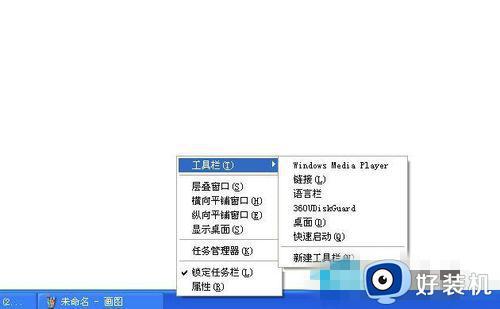
2、单击快速启动按钮后会出现如图所示情况,这时在电脑屏幕的左下方会显示很多快捷按钮,一般情况下单击快速启动按钮都可以看到有“显示桌面”的图标,如果还是没有的话,那么就参照下面的方法去做。
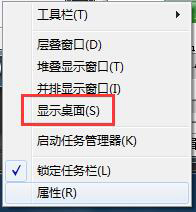
3、如果快速启动栏里没有“显示桌面”的图标,那么我们先单击电脑屏幕下方的开始菜单,单击之后会弹出如图对话框。
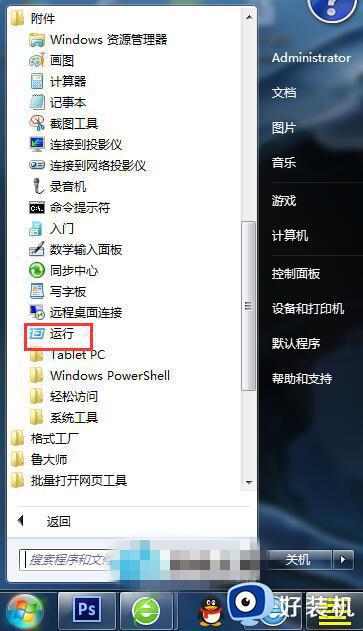
4、在弹出的对话框里我们单击运行按钮,单击之后会弹出如图对话框。
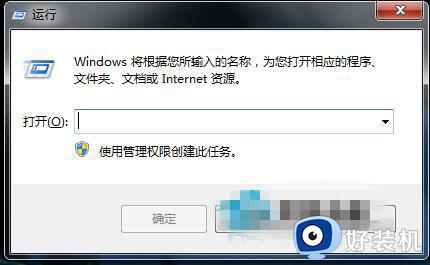
5、在弹出的对话框里我们输入:regsvr32 /n /i:u shell32,输入完成后按回车键。
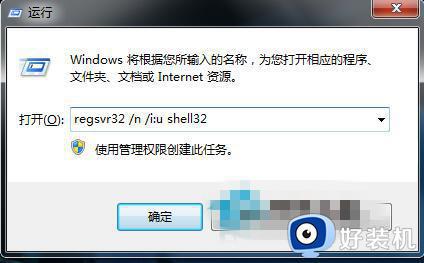
6、按回车键之后,大概一分钟左右会弹出如图对话框,这时我们单击确定按钮即可。
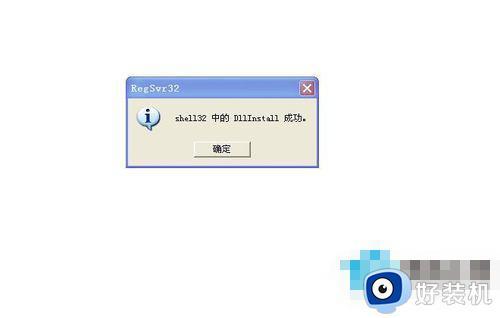
7、单击确定按钮之后我们查看快速启动就会发现多了一个“显示桌面”的图标按钮。这时我们只要拖动显示图标放到指定的位置就可以了,这个可以根据个人的操作习惯来设置。

以上就是显示桌面图标怎么放到任务栏的全部内容,如果你也遇到了同样的情况,请参照本文所述方法来解决,希望这篇文章能够帮助到你。
快速显示桌面图标在哪 显示桌面图标怎么放到任务栏相关教程
- windows如何隐藏任务栏中的图标 windows怎么隐藏任务栏应用图标
- windows下面的任务栏跑到右边了怎么办 windows底部任务栏跑到右侧了处理方法
- 电脑桌面怎么显示网络图标 怎么在桌面上显示网络图标
- 任务栏图标不显示为什么 电脑任务栏图标不显示如何修复
- 电脑任务栏怎么显示所有图标 电脑任务栏图标怎么全部显示出来
- windows下方任务栏消失怎么办 windows下面的任务栏不见了处理方法
- windows蓝牙图标删了怎么办 windows把蓝牙图标删除了如何恢复
- 怎么让任务栏中显示时间 任务栏不显示时间解决方法
- 任务栏没有输入法怎么弄 如何在任务栏显示输入法
- 如何放大电脑桌面图标 电脑桌面图标放大怎么操作
- 电脑无法播放mp4视频怎么办 电脑播放不了mp4格式视频如何解决
- 电脑文件如何彻底删除干净 电脑怎样彻底删除文件
- 电脑文件如何传到手机上面 怎么将电脑上的文件传到手机
- 电脑嗡嗡响声音很大怎么办 音箱电流声怎么消除嗡嗡声
- 电脑我的世界怎么下载?我的世界电脑版下载教程
- 电脑无法打开网页但是网络能用怎么回事 电脑有网但是打不开网页如何解决
电脑常见问题推荐
- 1 b660支持多少内存频率 b660主板支持内存频率多少
- 2 alt+tab不能直接切换怎么办 Alt+Tab不能正常切换窗口如何解决
- 3 vep格式用什么播放器 vep格式视频文件用什么软件打开
- 4 cad2022安装激活教程 cad2022如何安装并激活
- 5 电脑蓝屏无法正常启动怎么恢复?电脑蓝屏不能正常启动如何解决
- 6 nvidia geforce exerience出错怎么办 英伟达geforce experience错误代码如何解决
- 7 电脑为什么会自动安装一些垃圾软件 如何防止电脑自动安装流氓软件
- 8 creo3.0安装教程 creo3.0如何安装
- 9 cad左键选择不是矩形怎么办 CAD选择框不是矩形的解决方法
- 10 spooler服务自动关闭怎么办 Print Spooler服务总是自动停止如何处理
